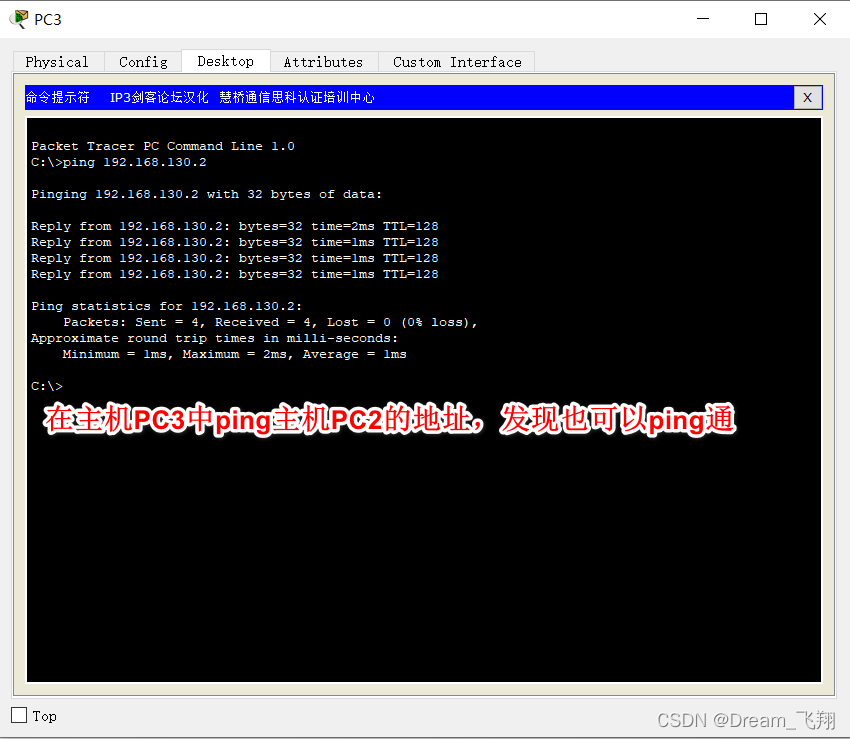文章目录
一、新建项目
在这里打开思科模拟器即可

二、搭建网络拓扑
1. 创建交换机
在创建好项目以后进行网络拓扑的搭建,在这里首先创建两个交换机
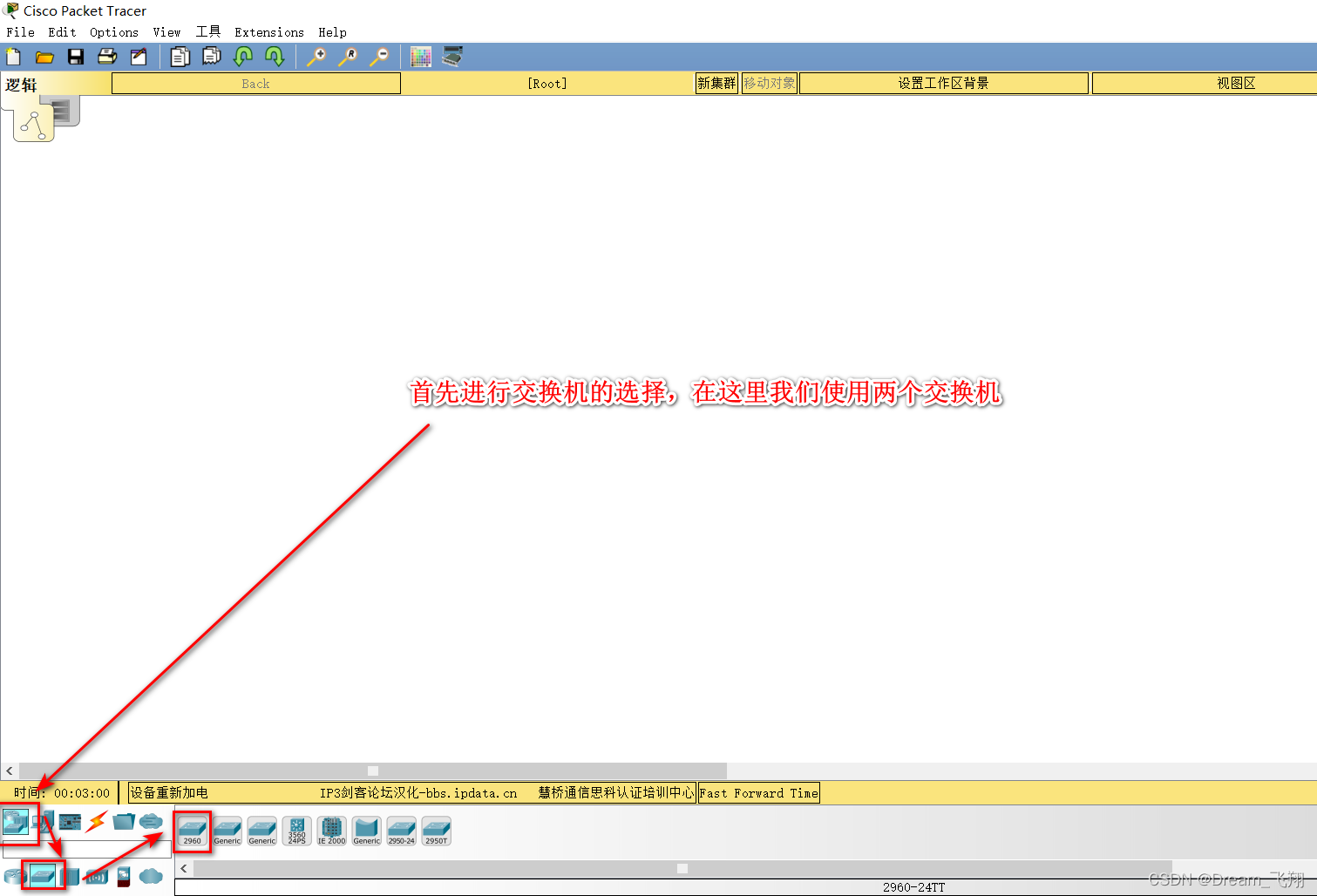
2. 连通交换机
在创建好交换机后将两个交换机通过交叉线进行连通
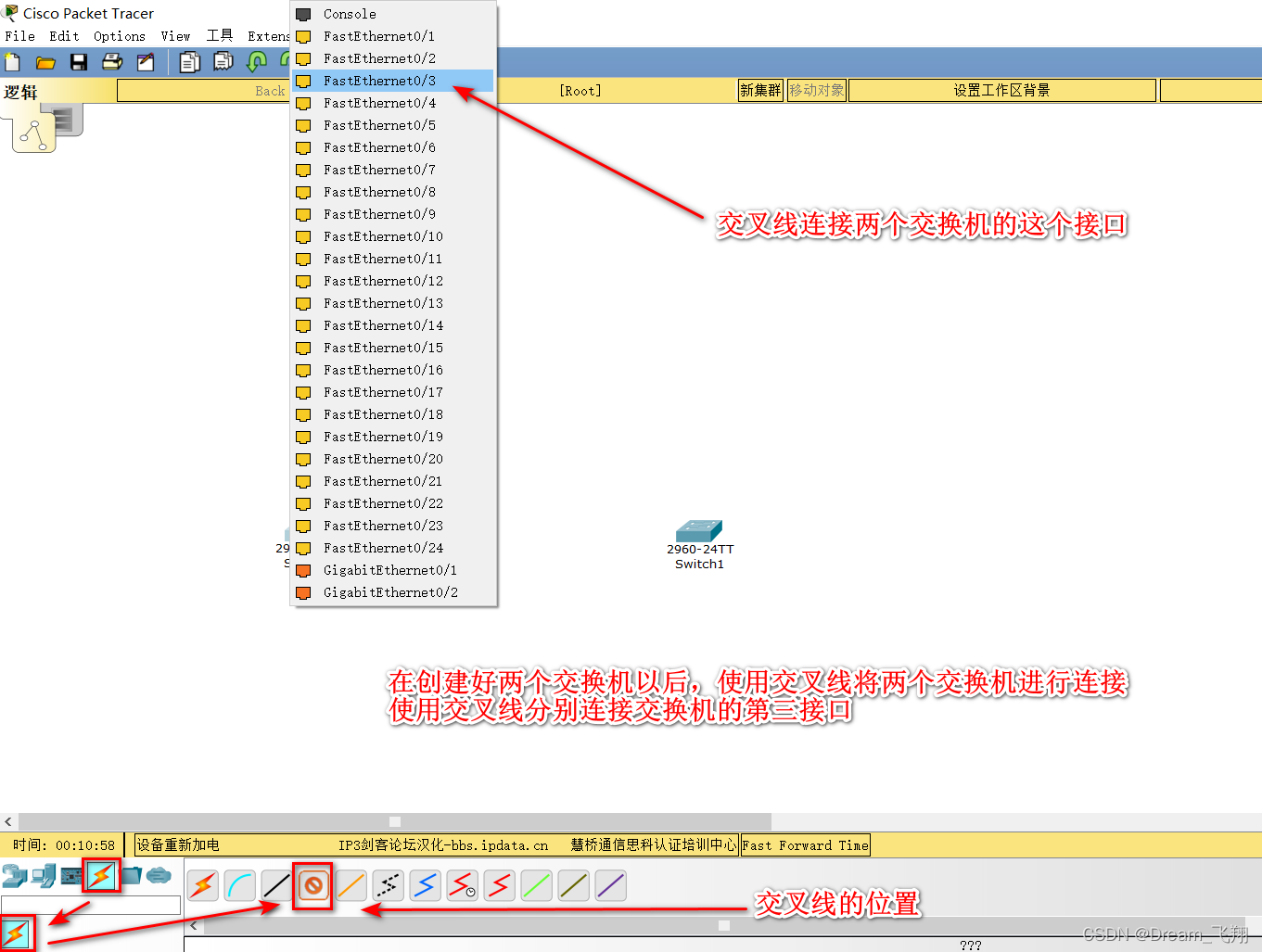
3. 创建主机
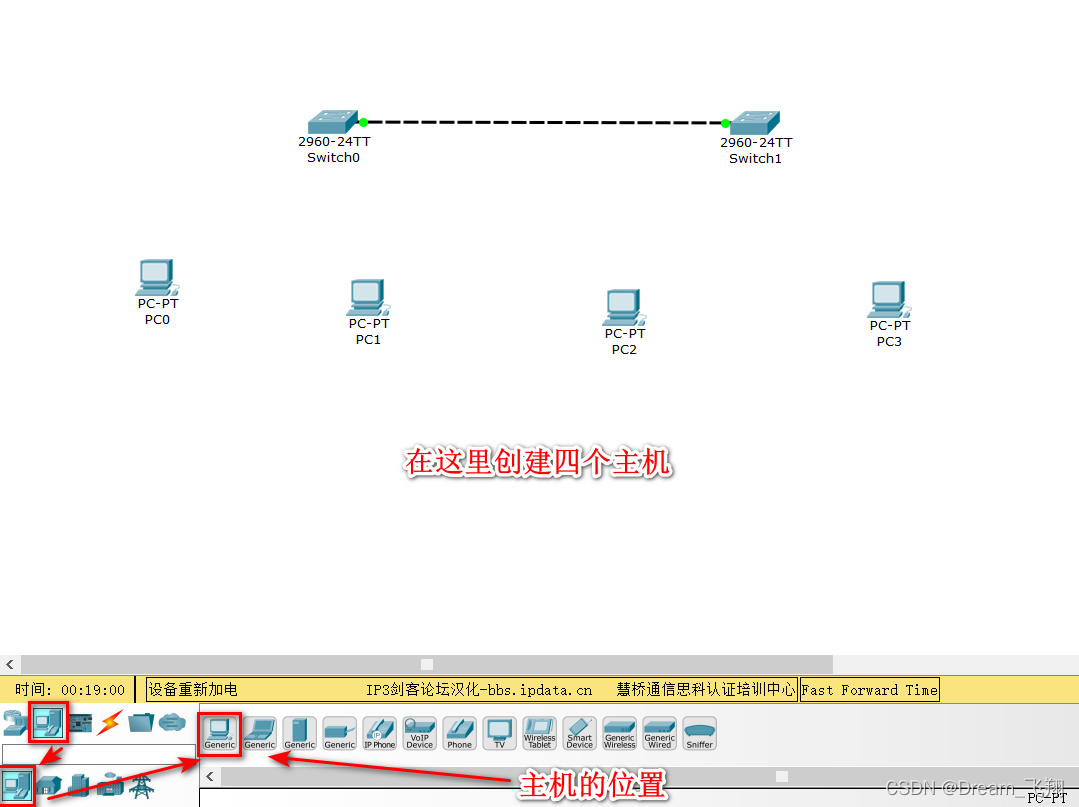
在创建好主机后,接下来要做的是使用直通线将主机和交换机进行连通
4. 连通主机与交换机
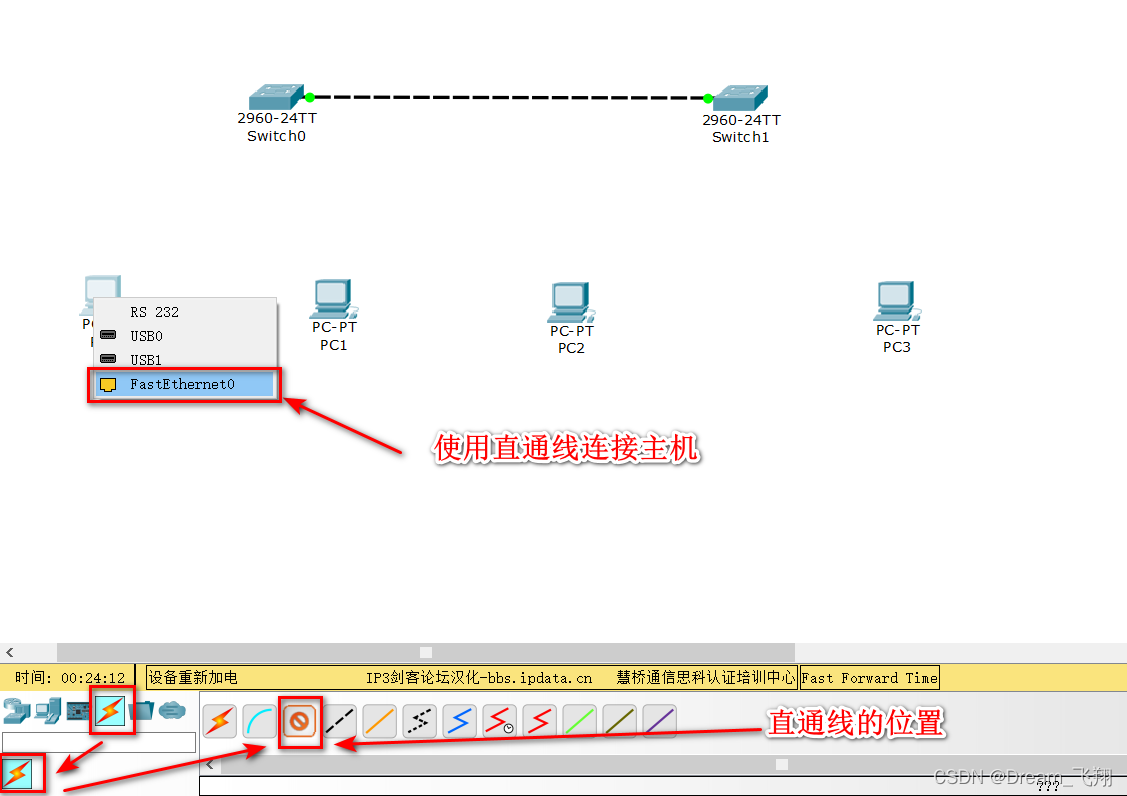
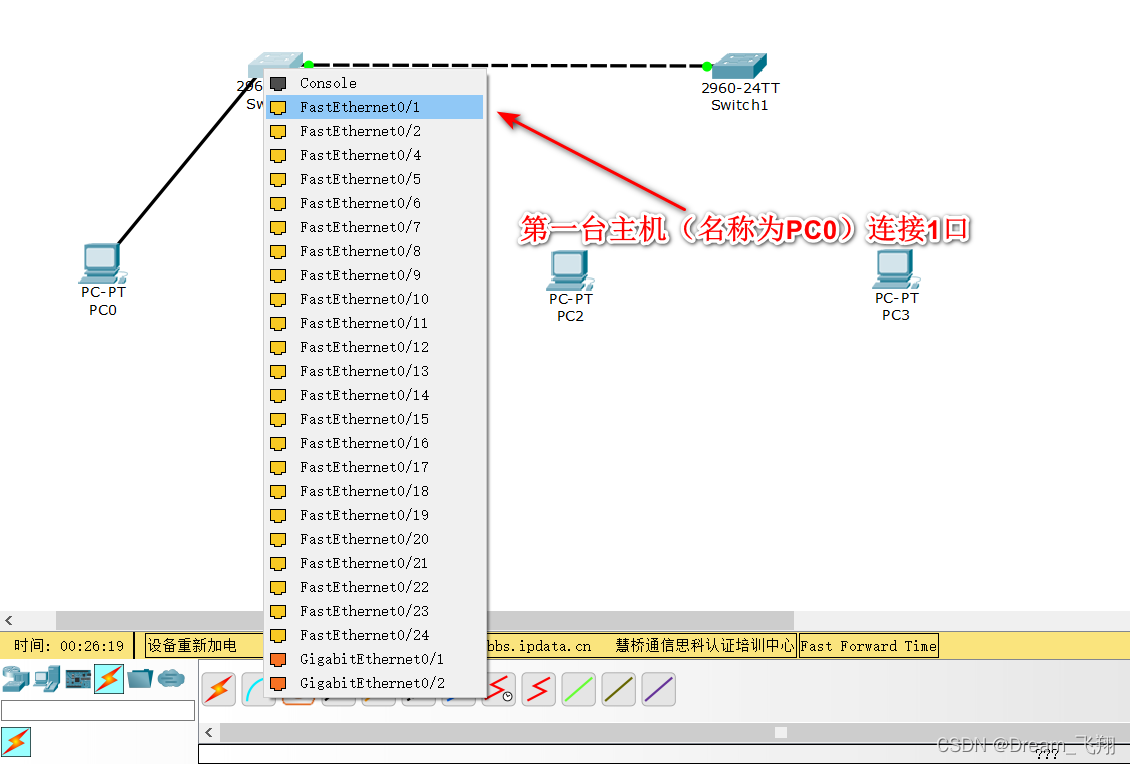
同样再使用直通线将其余主机与交换机进行连接
- 主机PC0接交换机Siwtch0的1口
- 主机PC1接交换机Siwtch0的2口
- 主机PC2接交换机Siwtch1的1口
- 主机PC3接交换机Siwtch1的2口
连接好后如图所示:
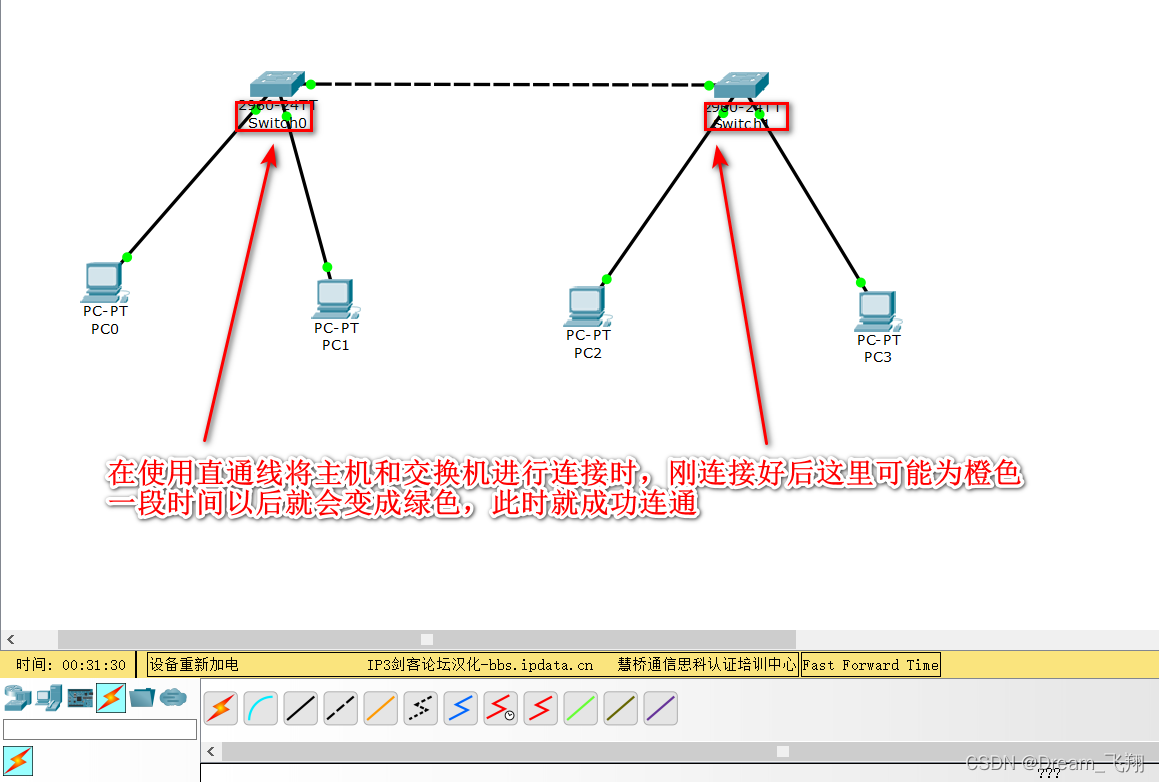
三、配置地址
1. 配置主机IP地址
要想ping通,首先要让每一台主机有自己的IP地址

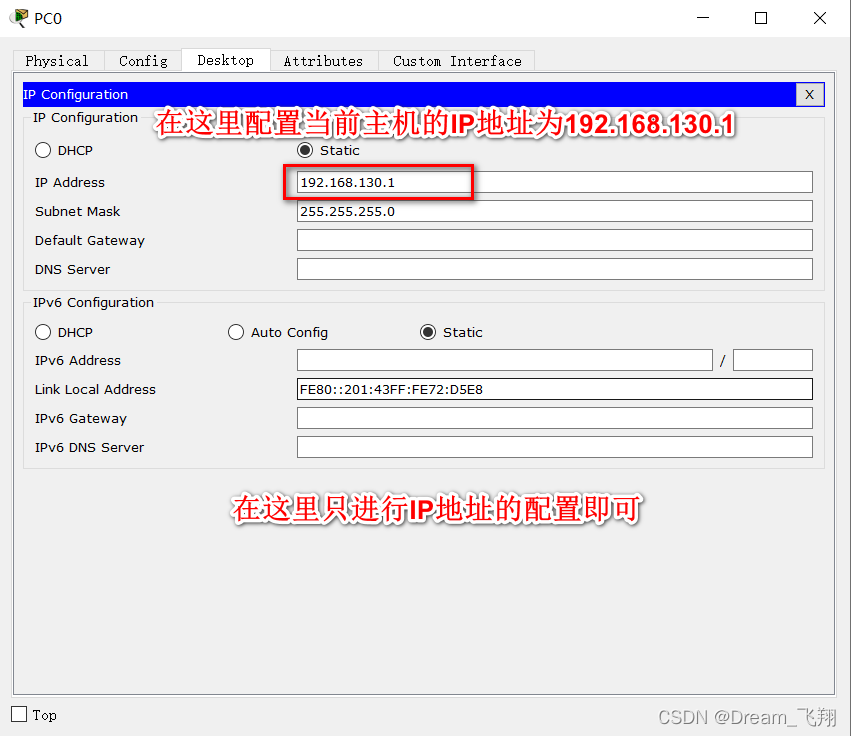
使用相同的方法将其余三台主机的IP地址进行配置
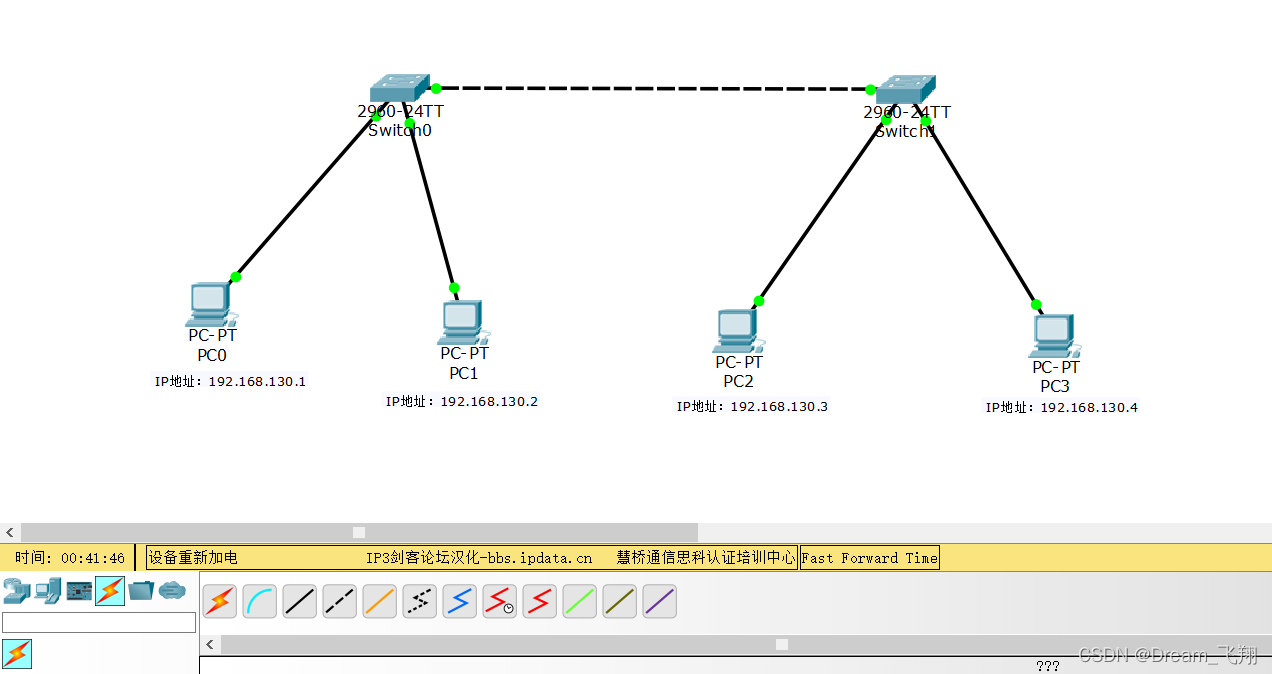
2. 配置交换机地址
在配置好主机的IP地址后接着进行交换机地址的配置,在这里我们使用命令来进行配置
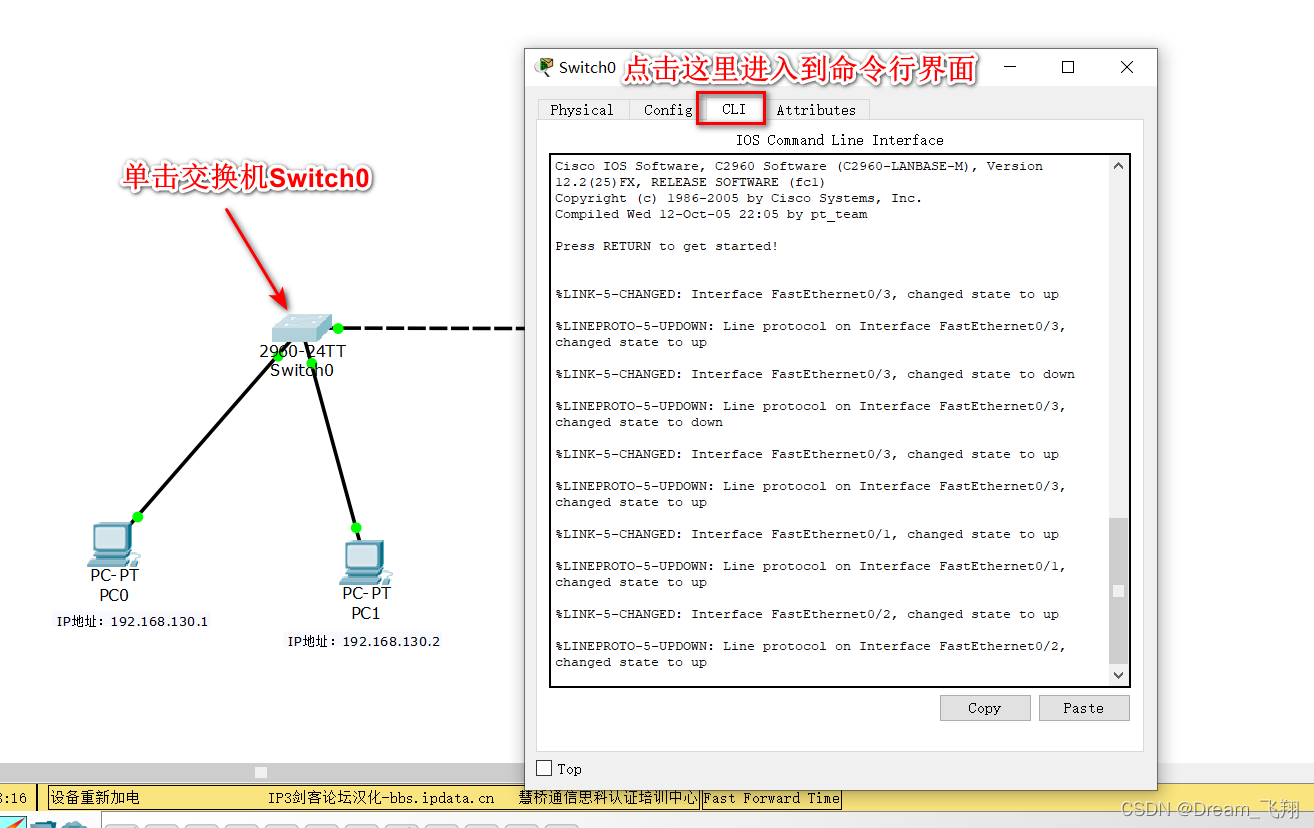
- 在命令行界面中输入
enable或en进入到特权模式 - 当出现
#符号后说明进入了命令行模式,之后输入configure进入配置模式后回车
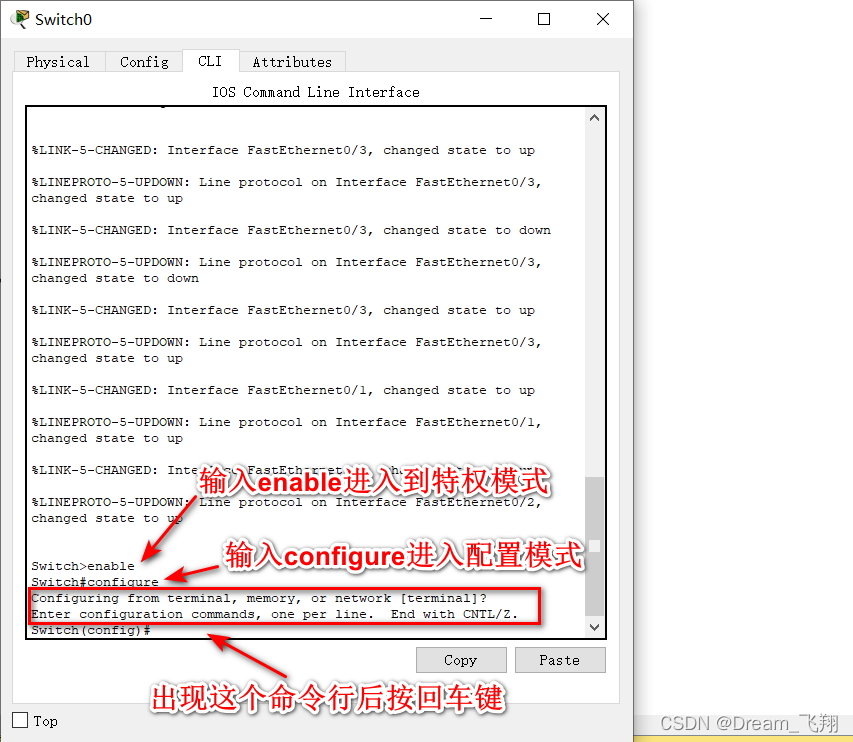
①. 创建VLAN2
- 输入
vlan 2命令创建vlan2 - 创建好vlan2后输入
name vlan2命令对vlan2进行重命名 - 在重命名后输入
exit退出局域网配置模式 - 输入
interface f0/1命令对f0/1接口进行配置 - 输入
switchport mode access命令将f0/1接口更改为access模式 - 输入
switchport access vlan 2命令将f0/1接口分配给vlan2 - 执行
exit退出对vlan2的配置

③. 创建VLAN3
我们创建好一个vlan2后继续创建一个vlan3,仍然是同样的步骤进行配置,此时要将f0/2接口的使用权交给vlan3
- 输入
vlan 3命令创建vlan3 - 创建好vlan3后输入
name vlan3命令对vlan3进行重命名 - 在重命名后输入
exit退出局域网配置模式 - 输入
interface f0/2命令对f0/2接口进行配置 - 输入
switchport mode access命令将f0/2接口更改为access模式 - 输入
switchport access vlan 3命令将f0/2接口分配给vlan3 - 执行
exit退出对vlan3的配置
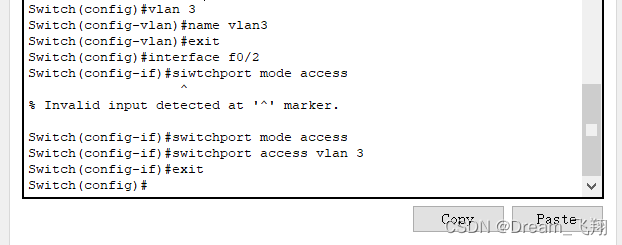
③. 配置f0/3为Trunk模式
在配置好当前交换机的vlan2和vlan3后还需要将连接两个交换机的f0/3接口配置为Trunk模式
- 输入
interface f0/3命令配置f0/3接口 - 输入
switchport mode trunk命令将当前f0/3口配置为Trunk模式
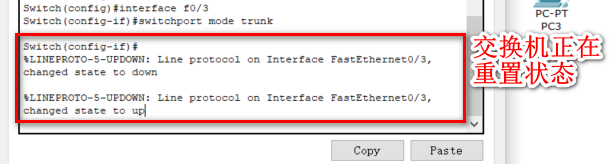
3. 配置另一台交换机
对另一台交换机使用相同的步骤进行配置即可,怎样打开另一台交换机的命令界面并进入到特权模式进行配置这里不再进行赘述
①. 创建VLAN2
- 输入
vlan 2命令创建vlan2 - 创建好vlan2后输入
name vlan2命令对vlan2进行重命名 - 在重命名后输入
exit退出局域网配置模式 - 输入
interface f0/1命令对f0/1接口进行配置 - 输入
switchport mode access命令将f0/1接口更改为access模式 - 输入
switchport access vlan 2命令将f0/1接口分配给vlan2 - 执行
exit退出对vlan2的配置
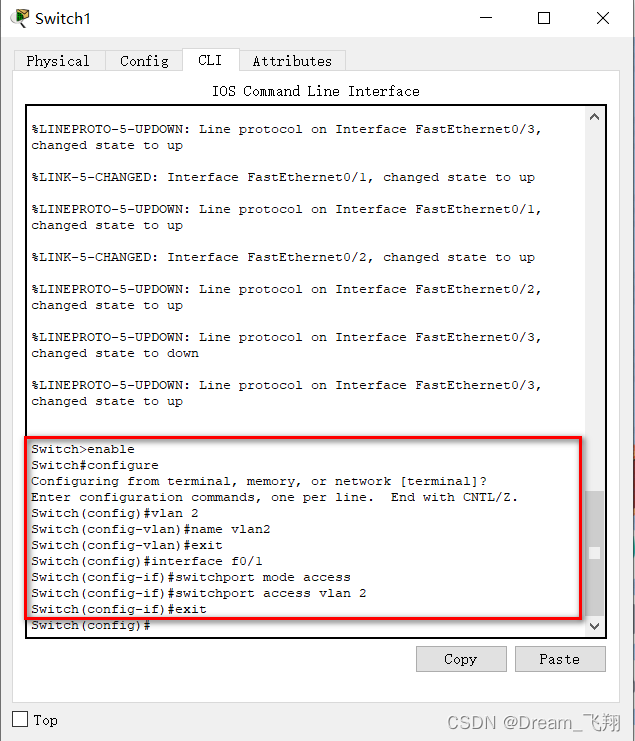
②. 创建VLAN3
我们创建好一个vlan2后继续创建一个vlan3,仍然是同样的步骤进行配置,此时要将f0/2接口的使用权交给vlan3
- 输入
vlan 3命令创建vlan3 - 创建好vlan3后输入
name vlan3命令对vlan3进行重命名 - 在重命名后输入
exit退出局域网配置模式 - 输入
interface f0/2命令对f0/2接口进行配置 - 输入
switchport mode access命令将f0/2接口更改为access模式 - 输入
switchport access vlan 3命令将f0/2接口分配给vlan3 - 执行
exit退出对vlan3的配置
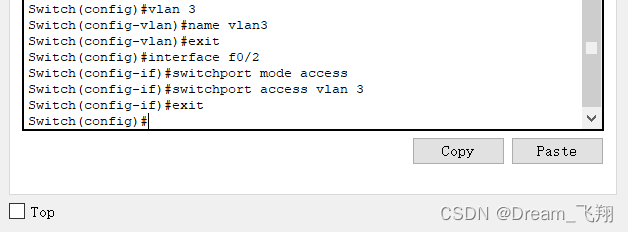
③. 配置f0/3为Trunk模式
和配置刚才的交换机方式一致,在这里也将当前交换机的f0/3口配置为Trunk模式
- 输入
interface f0/3命令配置f0/3接口 - 输入
switchport mode trunk命令将当前f0/3口配置为Trunk模式 - 输入
exit命令退出对当前f0/3口的配置
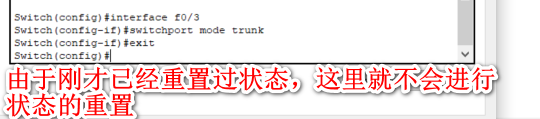
四、测试网络是否连通
在这里我们使用主机PC0与PC2进行测试(因为此时PC0与PC2都在vlan2中),测试能否ping通
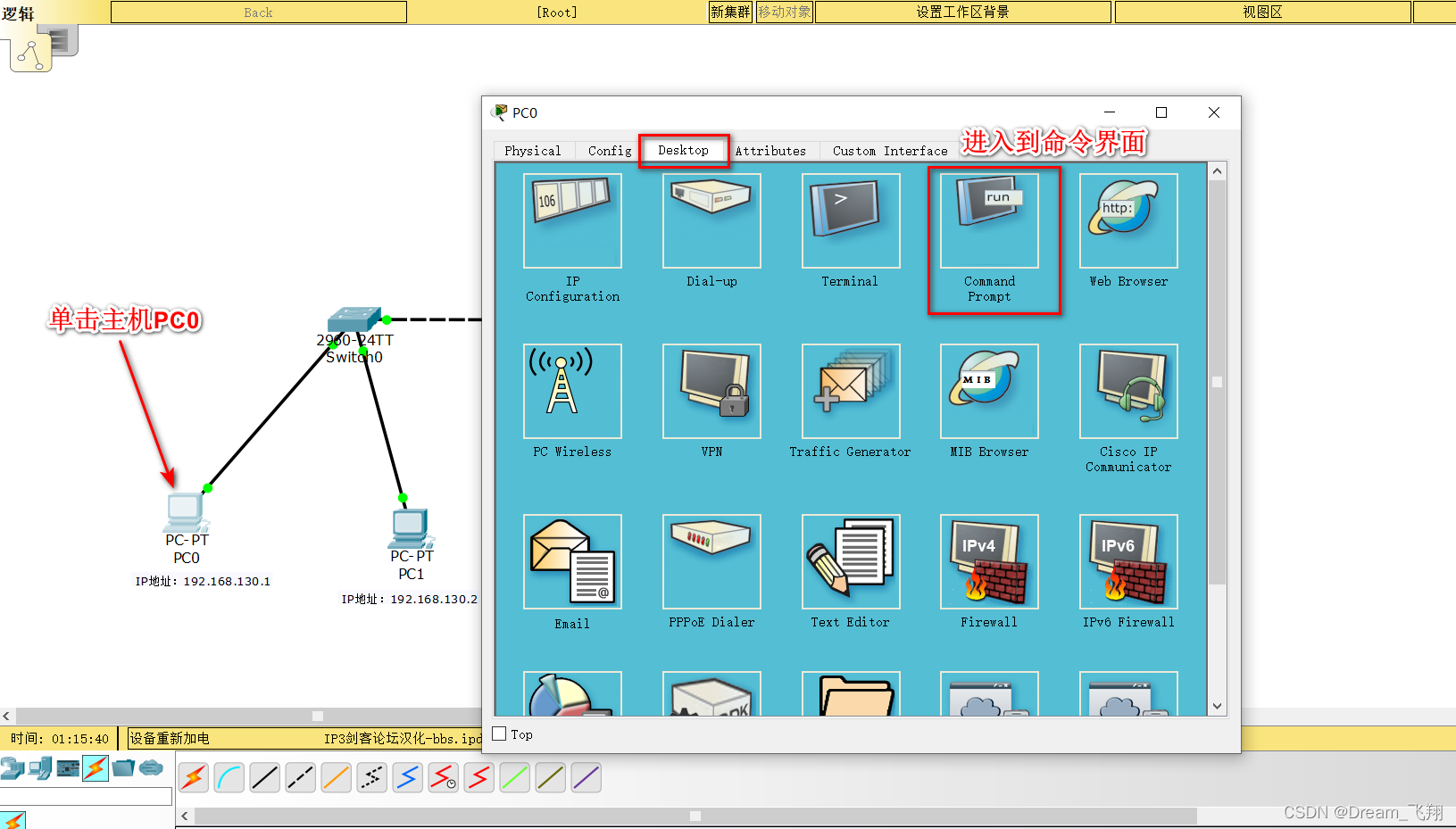
进入到命令行界面后,输入ping 主机PC2的IP地址命令查看是否可以ping通

接着进行测试同样在VLAN3中的两台主机PC1和PC3是否可以ping通